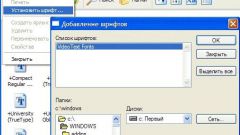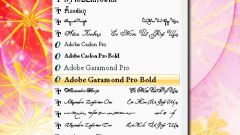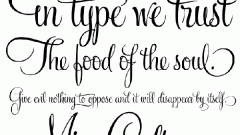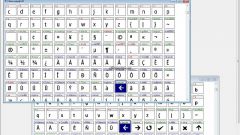Инструкция
1
Используйте программу-менеджер шрифтов Fontonizer. Ее можно применять для подбора шрифтов, выбрать шрифт для оформления домашних фото, создания поздравлений и открыток. Выберите папку со шрифтами и укажите ее в настройках программы.
2
В списке слева щелкните по названию шрифта, в правой части окна программы будет отображен пример текста, написанный данным шрифтом. Перетащите выбранный шрифт мышкой в папку «Избранные». Также вы можете создать собственную папку для набора шрифтов. Скачать данное приложение вы можете на официальном сайте разработчиков по адресу www.fontonizer.com.
3
Перейдите для просмотра шрифтов в папку C:/ Windows/ Fonts, дважды щелкните по названию шрифта. Откроется окно, в котором вы увидите пример текста, оформленного с его помощью.
4
Чтобы просмотреть установленный шрифт в программе Microsoft Word, откройте новый документ. Введите любой текст, выделите его, далее выберите меню «Формат» – «Шрифт». В диалоговом окне выберите нужный шрифт и выделите его в списке. В нижней части окна будет показан пример текста, отформатированный данным шрифтом.
5
Выполните следующие действия для предварительного просмотра шрифта в программе Microsoft Word версии 2007 и выше. Откройте новый документ, введите любой текст. Выделите его. Перейдите на вкладку «Главная». В группе «Шрифт» щелкните по стрелке рядом с одноименным полем, переместите указатель мыши по тем шрифтам, которые вы хотите предварительно просмотреть.
6
Используйте программу Fontutilits для просмотра загруженных шрифтов. Запустите приложение, в поле выбора шрифтов будет показан список всех файлов шрифтов, которые установлены на вашем компьютере. Они располагаются в алфавитном порядке. Установите флажки напротив тех названий, которые вам необходимо просмотреть. В поле просмотра образцов будет отображаться текст, отформатированный с помощью выбранных шрифтов.
Видео по теме